عند تخصيص نمط خريطة، من المفيد معرفة كيفية تأثير نمط تضاريس الخريطة المختلفة في الأنماط الأخرى على الخريطة. هناك عدة طبقات تتكامل مع بعضها:
الخريطة الأساسية: عند بدء إنشاء نمط خريطة، يكون المظهر الأولي الذي يظهر لك هو نمط الخريطة الأساسية، أي الخريطة التلقائية. تحتفظ أي عناصر للخريطة لا تخصّصها بتصميم الخريطة الأساسية.
أنماط الخريطة: تلغي الأنماط المخصّصة الأنماط في طبقة الخريطة الأساسية. في هذه الصورة، يحلّ نمط الخريطة المخصّص محلّ المناطق الحضرية باللون الأزرق السماوي والطرق باللون الأزرق الداكن.
عناصر النمط: تحتوي كل ميزة من ميزات الخريطة على عنصر نمط واحد أو أكثر يمكنك تخصيصه. في هذه الصورة، تمّ تصميم لون ملء المضلّع في خريطة المناطق الحضرية باللون الأزرق المخضرّ، وتمّ تصميم لون ملء شبكة الطرق باللون الأزرق.
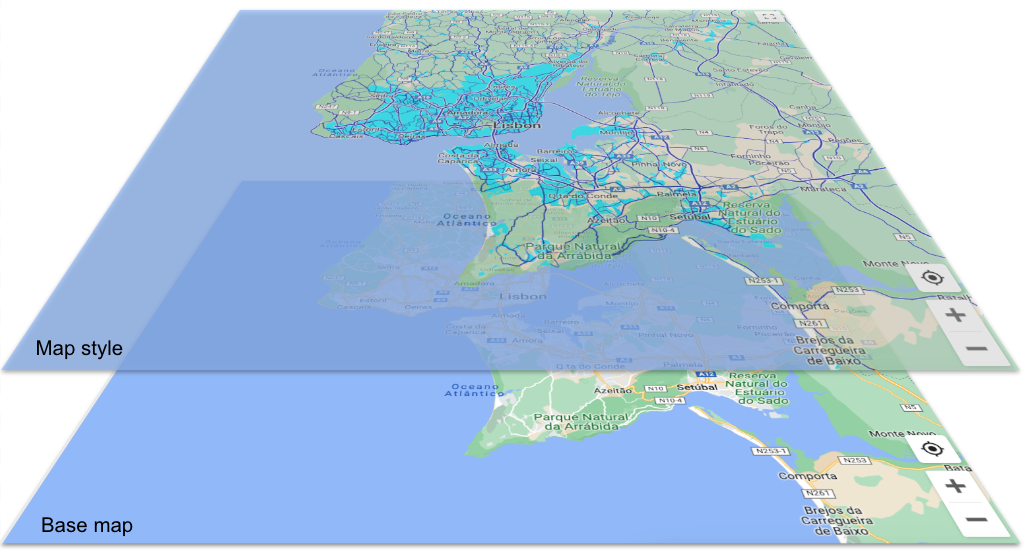
التسلسل الهرمي لعناصر الخريطة
ضمن نمط الخريطة، يتم تنظيم عناصر الخريطة بشكل هرمي، مع 4 عناصر خرائط واسعة في الأعلى، وجميع عناصر الخريطة الأخرى مرتبة تحتها في تسلسل هرمي منطقي. ترث ميزة الخريطة تلقائيًا أنماط العناصر لميزة الخريطة التي تليها في التدرّج الهرمي (العنصر الرئيسي)، ومع ذلك، يمكنك إلغاء نمط المستوى الأعلى من خلال ضبط عنصر واحد أو أكثر من عناصر النمط لميزات الخريطة التي تليها (ميزات الخريطة الفرعية). للحصول على تفاصيل عن التسلسل الهرمي لعناصر الخريطة، راجِع العناصر التي يمكنك تنسيقها على الخريطة.
تحتوي كل عنصر من عناصر الخريطة على عنصر واحد أو أكثر، أو أجزاء من عنصر الخريطة، يمكنك إضفاء نمط عليها. على سبيل المثال، لون تعبئة المضلع (شكل ميزة الخريطة ) هو عنصر، وكذلك لون الخطوط لصنف النص. يمكنك تطبيق التنسيق على كل عنصر على حدة، ويحتفظ أي عنصر لا تطبّق عليه التنسيق بالنمط التلقائي. بما أنّ العناصر منفصلة، يمكنك تصميم لون التعبئة لنص التصنيف، وترك لون المخطط (المخطط) على الإعداد التلقائي (أو اكتسابه من نمط رئيسي).
في ما يلي بعض الإرشادات المفيدة لفهم كيفية عمل التسلسل الهرمي للأسلوب والاستبدال.
اكتساب الأنماط التلقائية للعناصر الثانوية من العنصر الرئيسي: لكي تكتسِب كل العناصر الثانوية على الخريطة نمطًا، اضبط النمط للعنصر الرئيسي على الخريطة، وأبقِ النمط الثانوي على الإعداد التلقائي.
تحلّ الأنماط المخصّصة للعنصر الفرعي محلّ الأنماط الرئيسية: لإلغاء النمط الرئيسي، اضبط نمطًا مخصّصًا على العنصر الفرعي.
عناصر التصميم مستقلة: عناصر التصميم التي يمكنك ضبطها لميزة الخريطة (مثل المضلّع ورمز التصنيف وملء نص التصنيف والخط) مستقلة عن بعضها. إذا ضبطت لون الأشكال المتعددة الأضلاع، ولكن تركت الرمز بدون تغيير، سيلغي أسلوب الأشكال المتعددة الأضلاع أسلوب العنصر الرئيسي، ولكن يكتسب الرمز الأسلوب الرئيسي أو التلقائي.
إيقاف "الظهور" لإخفاء عناصر الخريطة: إذا كنت تريد الاطّلاع على عنصر واحد فقط على خريطتك، عليك إيقاف الظهور لكل العناصر الأخرى.
مثال على التسلسل الهرمي والاكتساب
في ما يلي مثال على آلية عمل اكتساب السمات والتسلسل الهرمي.
اختَر عنصر الخريطة من المستوى الأعلى طبيعية، واضبط لون تعبئة المضلّع على الأصفر. يؤدي ذلك إلى جعل جميع المضلّعات لعناصر التضاريس ضمن الطبيعية صفراء:
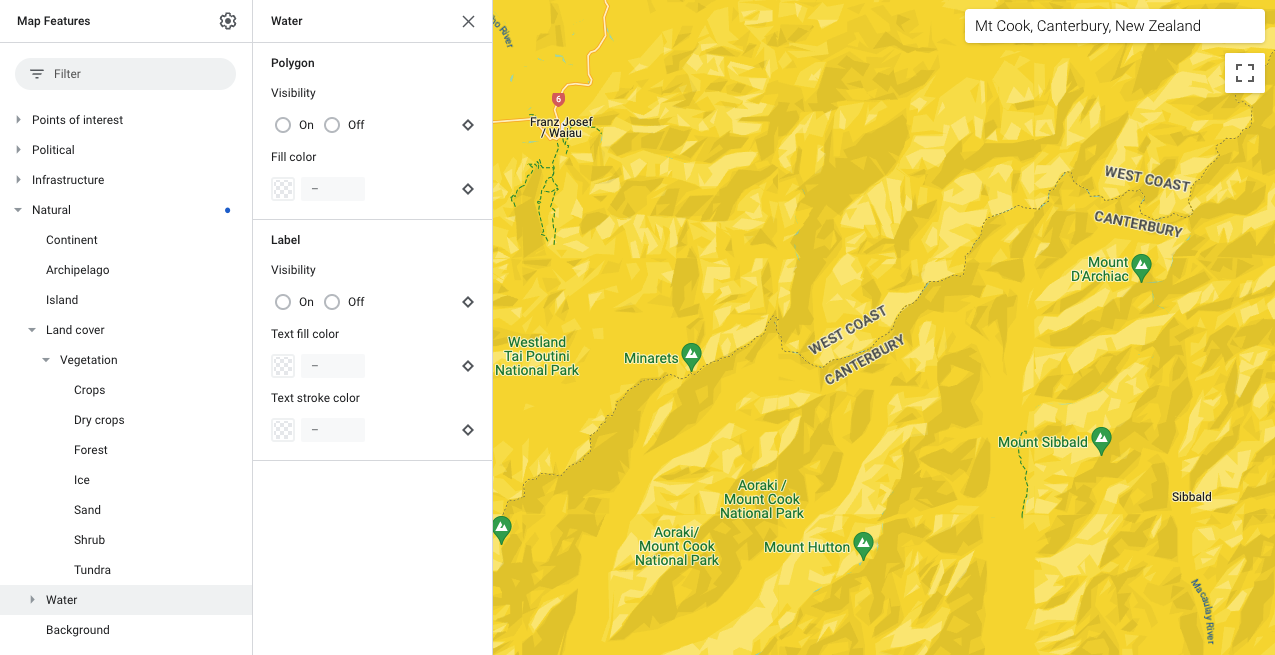
تريد أن يكون غطاء الأرض، الذي يقع ضمن العناصر الطبيعية، أصفر أيضًا، لذلك تتركه بدون نمط، ويرث النمط من العناصر الطبيعية.
إذا أردت أن تظهر الغابات باللون الأخضر، افتح الغابة ضمن غطاء الأرض، واضف اللون الأخضر إلى مضلّعها. يحلّ هذا النمط الفرعي المخصّص محلّ أنماط غطاء الأرض والطبيعة.
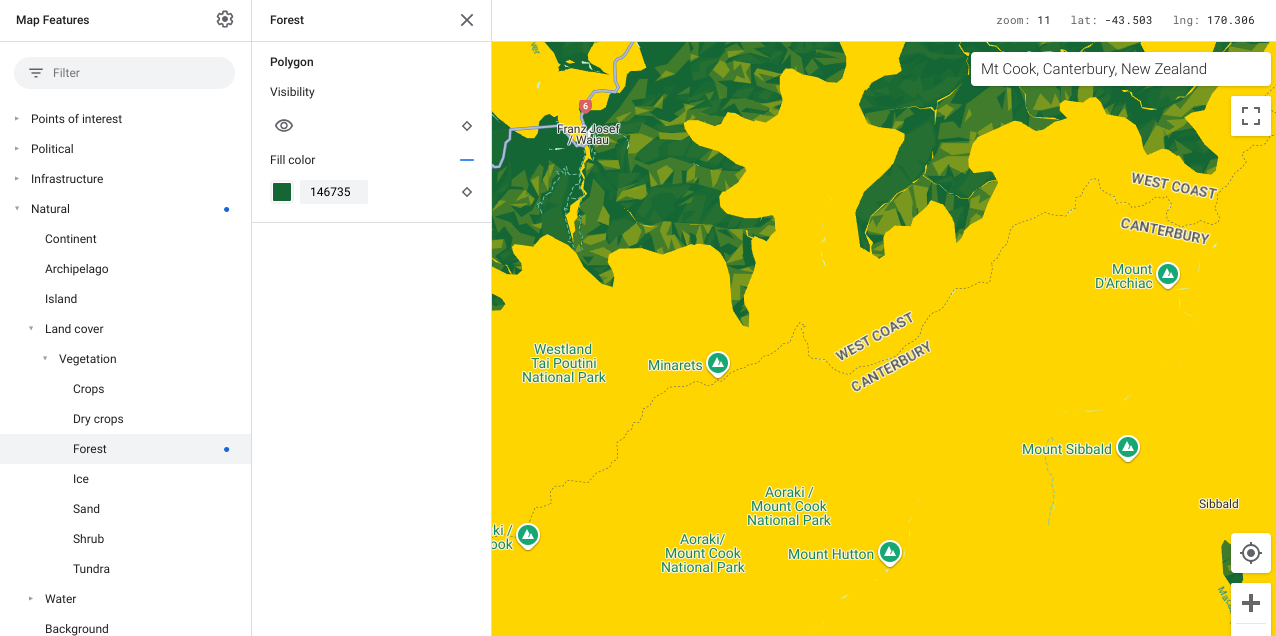
إذا أردت عرض الجليد بلون أزرق سماوي فاتح، عليك أيضًا فتح الجليد ضمن غطاء الأرض وتلوين مضلّعه باللون الأزرق السماوي الفاتح.
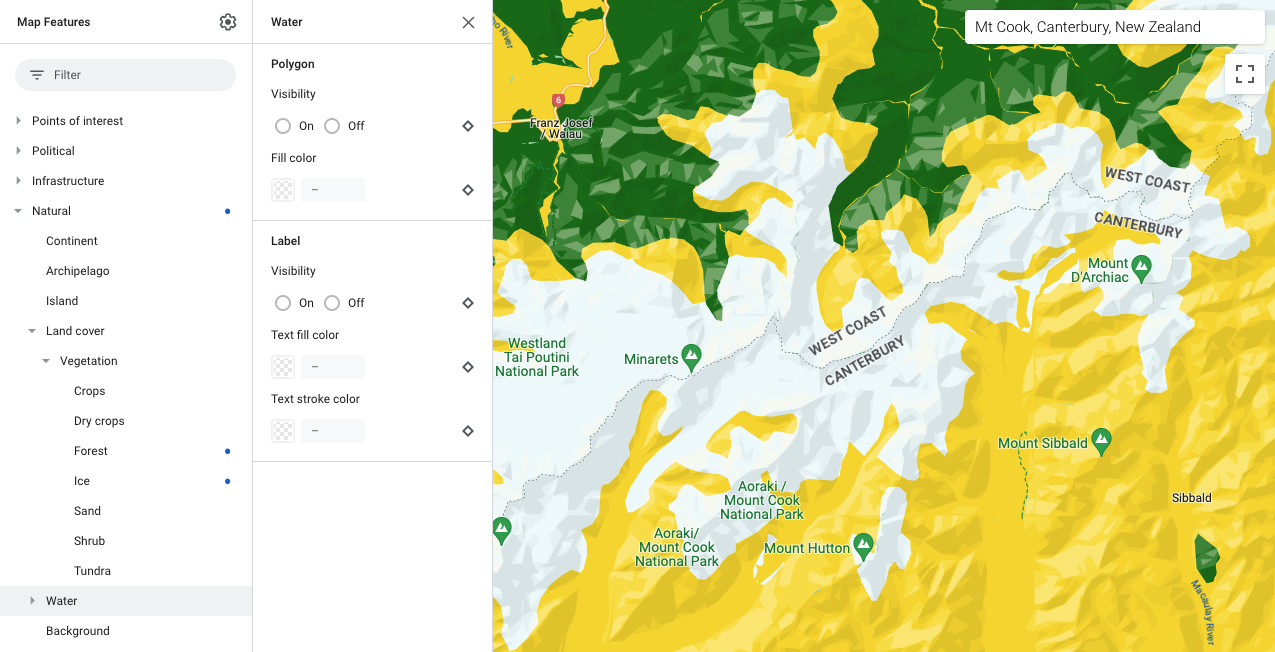
أخيرًا، تريد أن يكون لون الماء أزرق، لذا اختَر الطبيعة>الماء، و لون المضلع باللون الأزرق. يؤدي ضبط النمط الفرعي ماء إلى إلغاء النمط الرئيسي طبيعي.
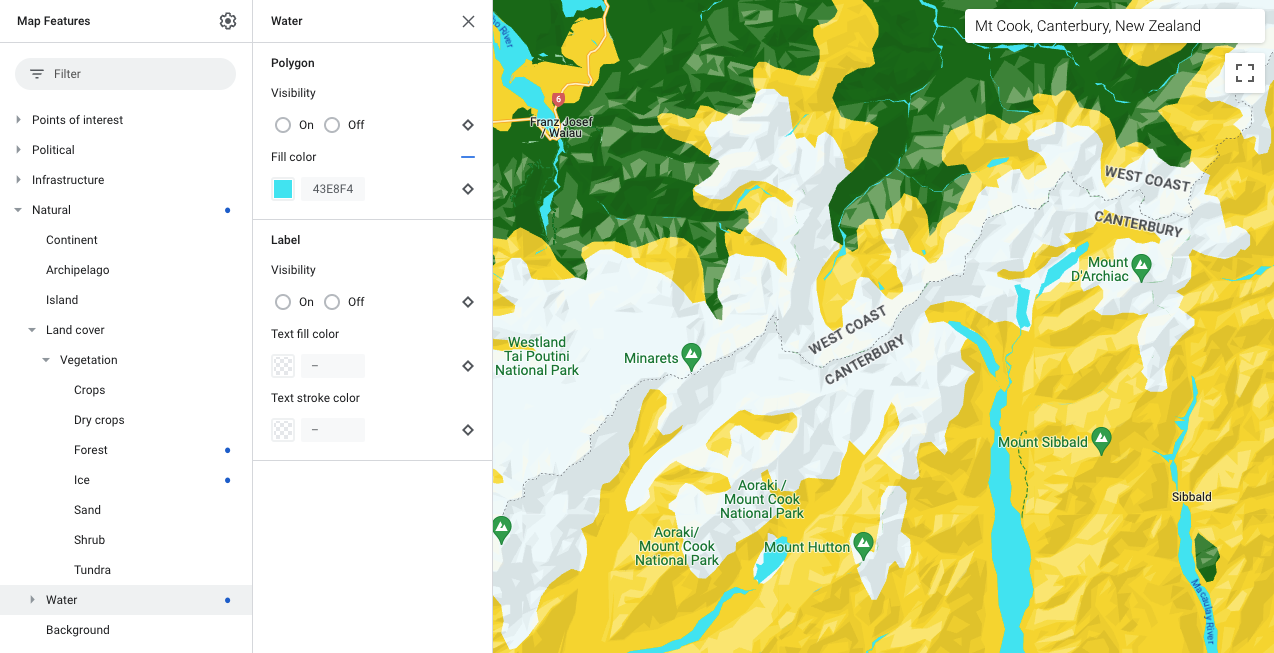
اتّبِع عملية مشابهة لتمييز ميزات الخريطة حسب احتياجاتك.

